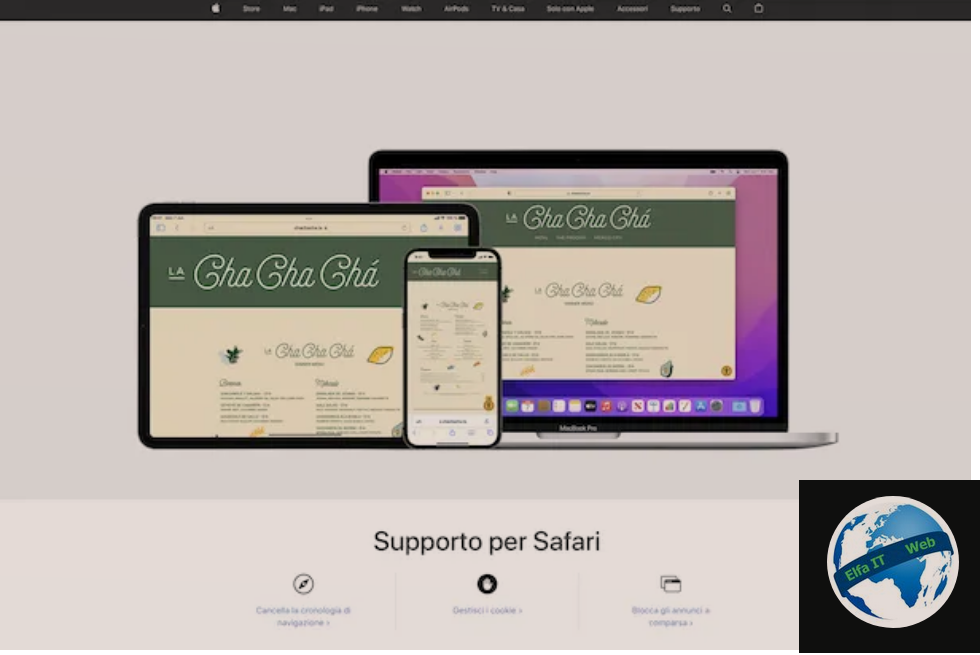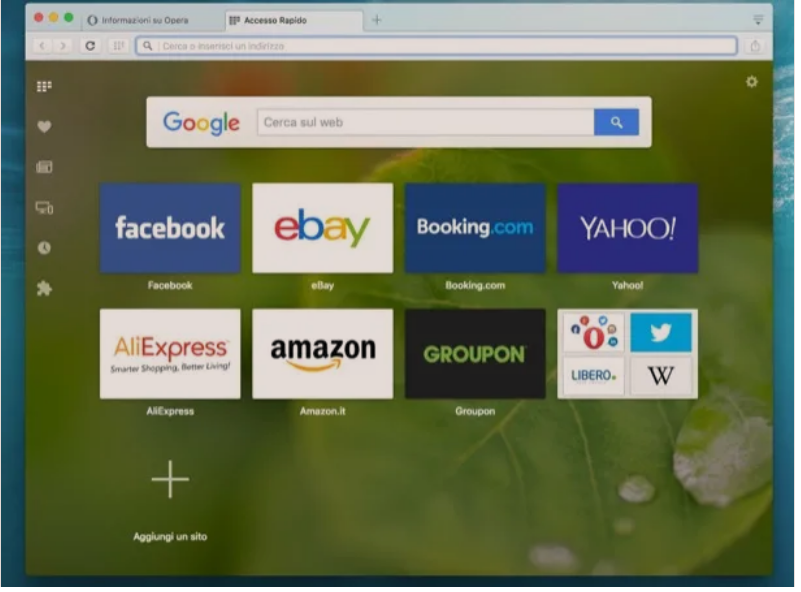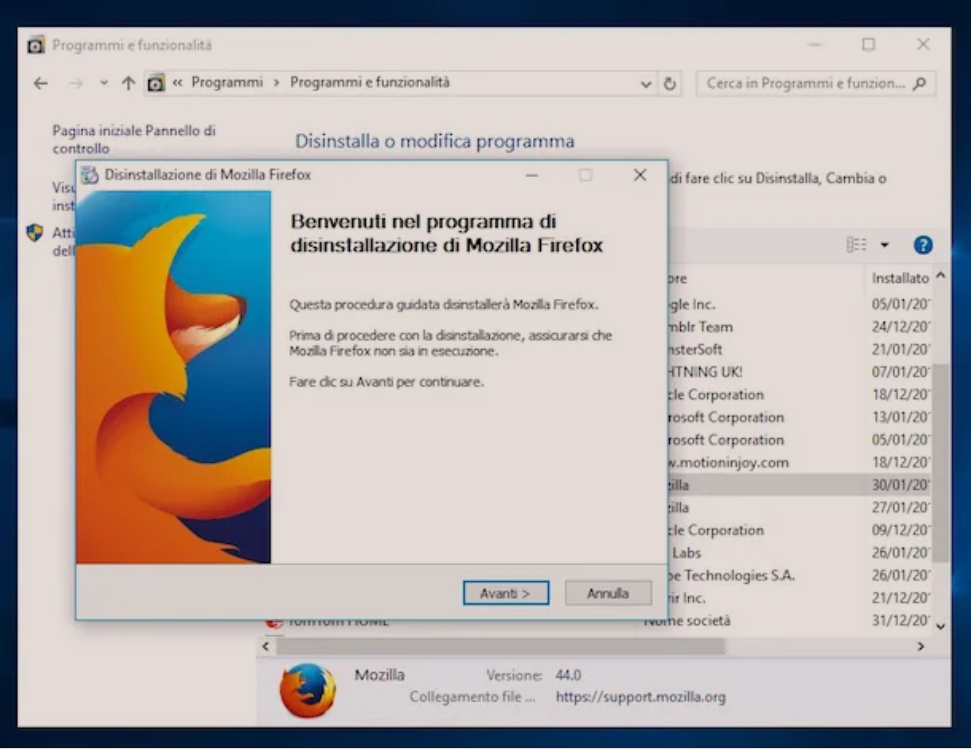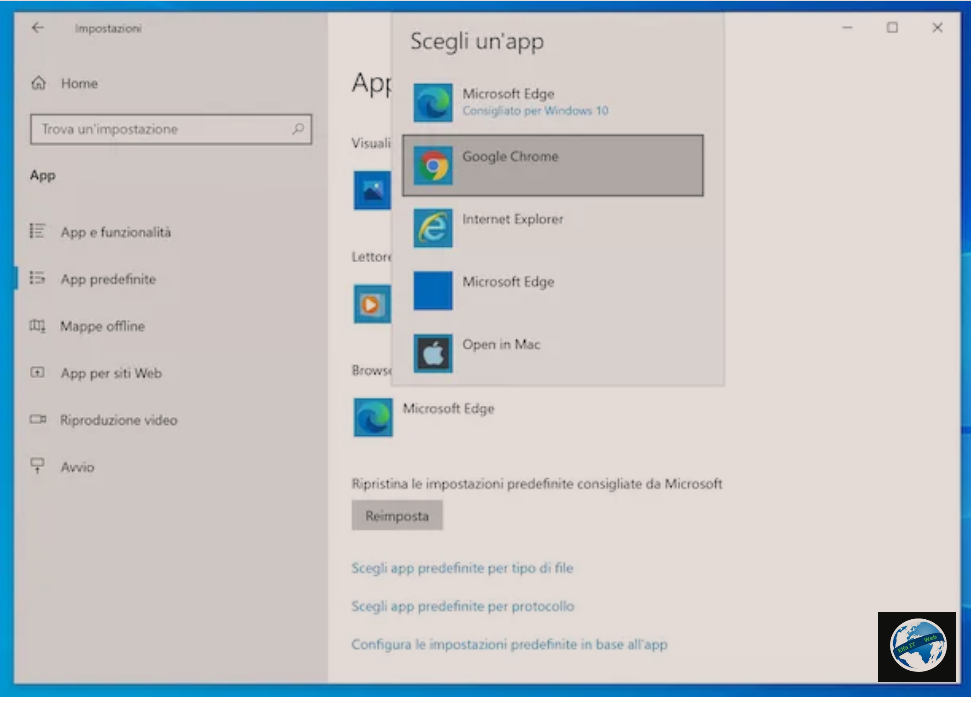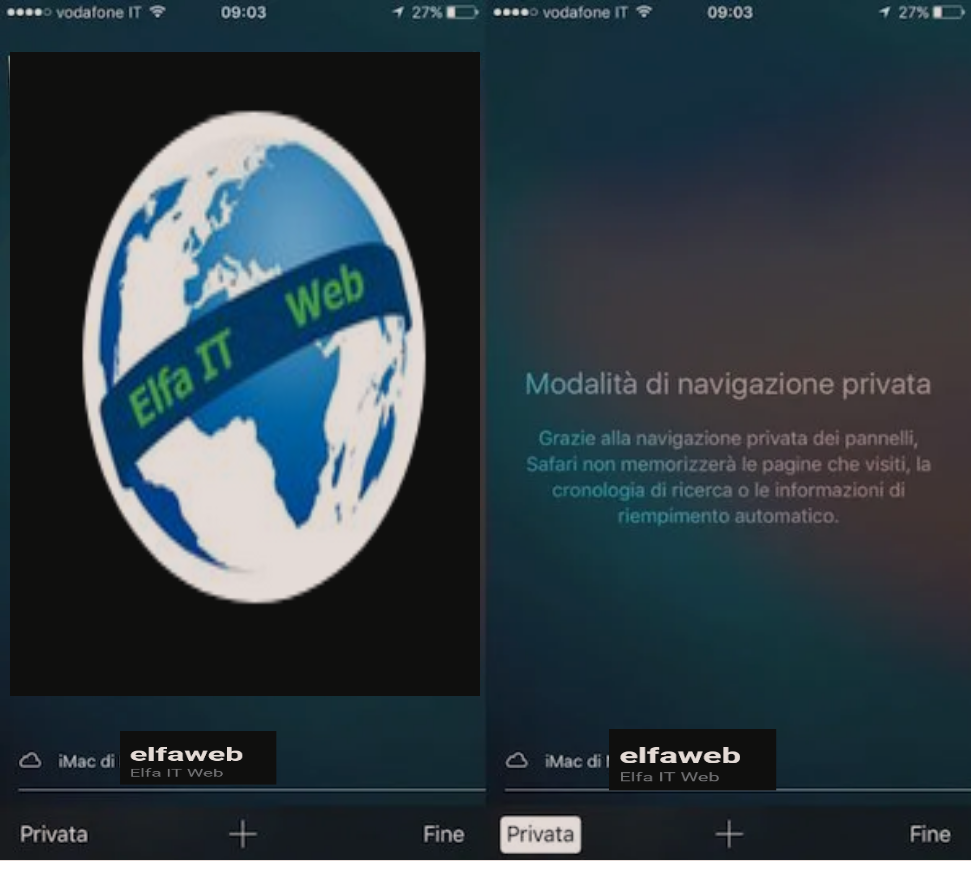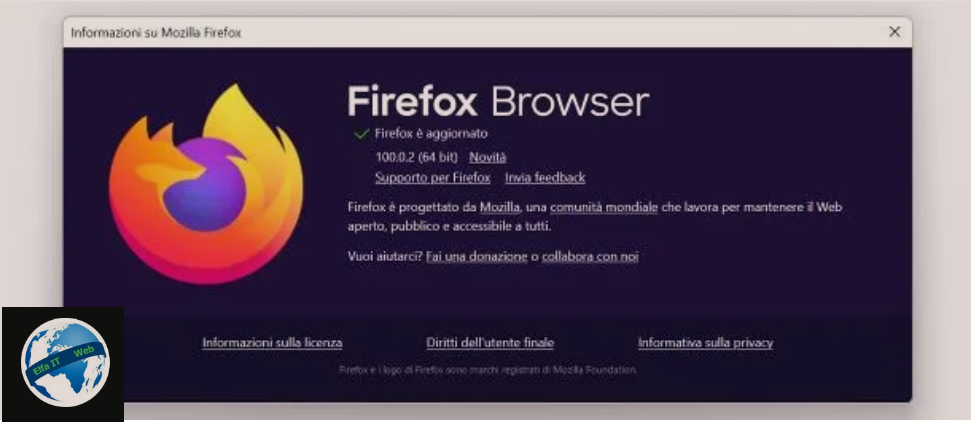Ne kete udhezues do te shpjegojme se si te shikosh kronologjine historine e fshire ne kompjuterin tuaj. Ky eshte nje hap i nevojshem kur duhet te hapni serish nje faqe interneti por nuk e kujtoni adresen e saj sepse e keni fshire kronologjine e faqeve te hapura ne shfletues/browser.
Si fillim dua t’ju them se te shikosh historine/kronologjine e fshire nga shfletuesi është një operacion i realizueshëm, por jo gjithmonë sepse ka disa rrethana qe duhen marrë parasysh. Gjithashtu do ju tregojme se si te fshini pergjithmone kronologjine e faqeve te internetit te vizituara, te cilat ngelin serish ne kompjuter edhe pse mund ti fshini nga shfletuesi.
Permbajtja
- Si te shikosh kronologjine/historine e fshire nga kompjutri
- Si te shikosh kronologjine/historine e fshire nga telefoni & tableti
- Si te shikosh kronologjine/historine e fshire: Google
- Si te shikosh kronologjine/historine e fshire: Instagram
Si te shikosh kronologjine/historine e fshire nga kompjutri
Shumkush, sa herë që përfundon pune me lundrimin ne internet, nepermjet opsionit që fshin automatikisht të gjithë historinë/kronologjine ose thjesht duke e bere manualisht, fshin te gjitha faqet e vizituara. Ne kete rast nese ju duhet te hapni serish ndonje faqe nga ato qe fshite, por nuk e kujtoni, atehere më poshtë tani do t’ju tregoj se si të shikoni historine/kronologjine e fshirë në Chrome, ose përmes programeve specifike.
Si te shikosh kronologjine/historine e fshire ne Chrome (ose fshish pergjithmon nga kompjutri)
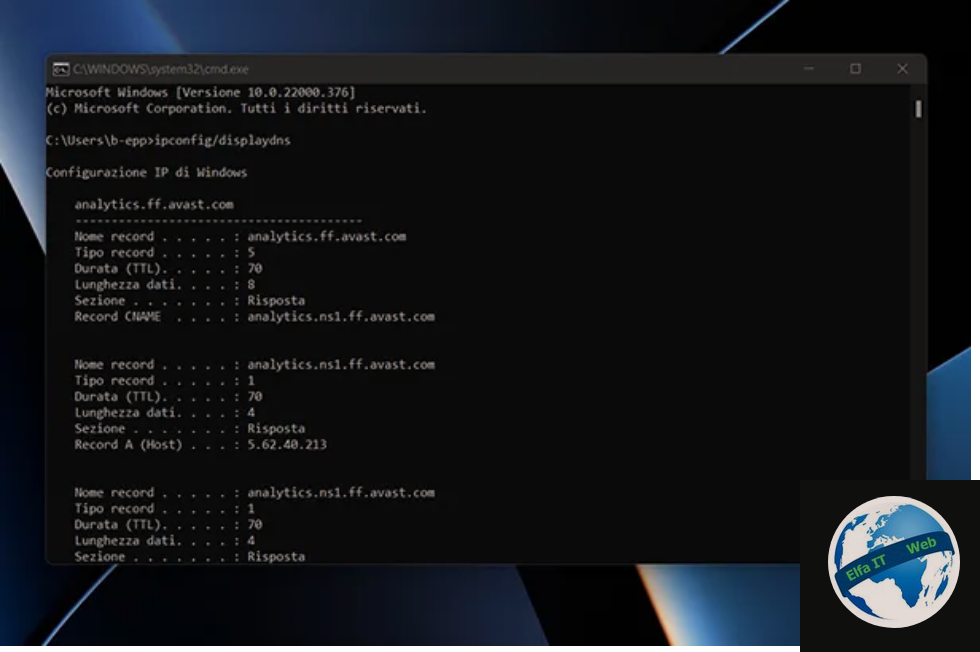
Nese përdorni Google Chrome si shfletuesin/browser tuaj kryesor të internetit dhe keni fshire kronologjine e faqeve te vizituara, atehere është e mundur të rikuperoni kronologjine e Google Chrome, por në varësi të kompjuterit që keni, Windows ose macOS, do të duhet të veproni ndryshe.
Nëse jeni duke përdorur një kompjuter me Windows, metoda e parë që dua t’ju tregoj është të rikuperoni kronologjine e fshirë të Chrome duke përdorur cache DNS. Kjo është një metodë shumë e dobishme nëse thjesht duhet të shikoni listën e domain/url te siteve që keni vizituar, në fakt nuk do të jeni në gjendje të riktheni kronologjine direkt në Chrome, por thjesht mund të shikoni domain te vizituara dhe nëse dëshironi mundeni gjithashtu kopjojini ato në një skedar teksti, për shembull përmes aplikacionit Notepad, në mënyrë që ato të mund të shihen edhe në një kohë të mëvonshme.
Për të përfituar nga kjo metodë, shtypni Win + R në të njëjtën kohë (butoni Win është ai me flamur) në tastierën e kompjuterit tuaj, për të thirrur aplikacionin Windows Run/Esegui dhe më pas shkruani cmd në fushën e kërkimit që ju propozohet. Ose shkruani cmd ne fushen e kerkimit te Windows poshte manjtaz dhe shtypni enter ne tastiere. Klikoni mbu rezultatin e pare Prompt dei Comandi/Command Prompt dhe do ju hapet nje dritare e erret.
Tani ne pozicionin ku po pulson kursori, thjesht shkruani komandën ipconfig /displaydns dhe shtypni butonin Enter në tastierë. Brenda pak sekondash do të shihni një listë me të gjitha faqet e internetit që keni vizituar së fundi: nëse keni nevojë të ruani të gjithë listën, thjesht hapni Notepad dhe bëni një kopje dhe ngjitni listën ne të.
Nese deshironi te fshini pergjithmon kronologjine qe ruhet ne Windows pa dijenine tuaj: thjesht përdorni vijën e komandës/command prompt/prompt dei comandi të Windows. Për ta hapur, shtypni cmd ose command prompt/prompt dei comandi ne fushen e kerkimit te Windows, poshte manjtaz dhe jepni enter ne tastiere (ose perdorni menyren qe treguam pak me siper per ta hapur). Tani klikoni mbi rezultatin e pare dhe ne dritaren e zeze qe hapet shkruani komanden ipconfig /flushdns dhe shtypni Enter ne tastiere. Tani gjithcka e ruajtur u fshi pergjithmone.
Programe per te pare kronologjine e fshire
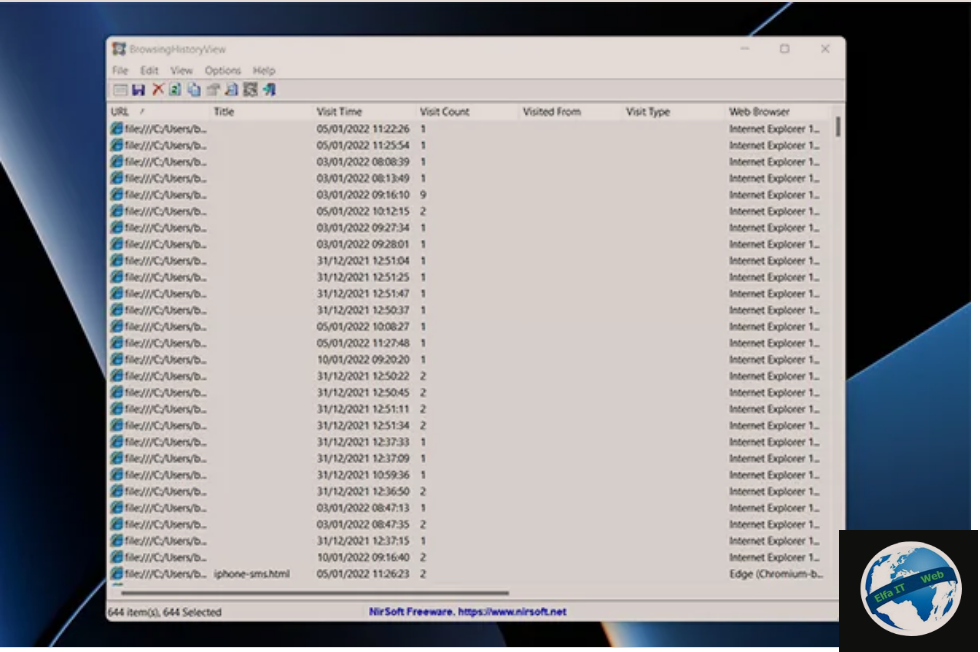
Nese jeni përpjekur të rikuperoni kronologjine e fshirë në Chrome duke përdorur metodën që ju shpjegova në paragrafin e mëparshëm, por pa sukses, apo thjesht nese po përdorni një shfletues tjetër per internetin dhe dëshironi të kuptoni nëse ka programe qe te shikosh historinë/kronologjine e fshirë, atehere me poshte do gjeni disa zgjidhje.
Ajo që mund të bëni, është të shkarkoni një nga programet e shumta për rikuperimin e skedarëve të fshirë të disponueshëm në internet, të skanoni diskun e kompjuterit tuaj dhe të shihni nëse, midis të dhënave të rikuperuara, ka edhe ato të shfletuesit tuaj. Zgjidhja më e thjeshtë megjithatë, mbetet rikthimi/rivendosja e backup të Windows dhe macOS.
Nëse nevoja juaj është të shikoni kronologjine e pa fshire ende të të gjithë shfletuesve që keni instaluar në kompjuterin tuaj, mund të mbështeteni te BrowsingHistoryView. Ky eshte një softuer falas për Windows që ju lejon të shihni historinë/kronologine e Chrome dhe shfletues të tjerë, si Microsoft Edge, Internet Explorer dhe Mozilla Firefox, në një dritare të vetme.
Për ta instaluar duhet të shkoni në faqen zyrtare të tij dhe të klikoni në artikullin Download BrowsingHistoryView ose artikullin Download BrowsingHistoryView 64-bit, në varësi të faktit nëse jeni duke përdorur një version 32 ose 64 bit të Windows. Brenda pak sekondash do të shkarkohet një paketë zip që përmban programin brenda. Për ta përdorur atë, thjesht shkoni në dosjen Download të kompjuterit tuaj, klikoni me të djathtën mbi skedarin zip që sapo keni shkarkuar dhe nga menuja që shfaqet klikoni në Ekstrakto të gjitha/Estrai tutto dhe më pas në butonin Ekstrakt/Estrai.
Një dosje e re do të krijohet në dosjen Download me të njëjtin emër si skedari zip që sapo keni shkarkuar, në të cilin do të gjeni programin e ekzekutueshëm të dallueshëm nga ekstensioni.exe: klikoni dy herë në BrowsingHistoryView.exe për të nisur programin.
Pasi të hapet, programi do të hapë një ekran të opsioneve të avancuara/Opzioni avanzate që do t’ju kërkojë të caktoni një interval kohor në të cilin do të kërkojë artikujt e historisë/kronologjise (si parazgjedhje është vendosur në 10 ditët e fundit) dhe të zgjidhni cilët shfletues për të kërkuar historinë, dhe përfundoni konfigurimin duke klikuar në butonin OK në fund.
Softueri do të fillojë procedurën e kërkimit të të gjithë elementëve të historisë dhe do t’ju kthejë një listë, pak a shumë të gjatë në varësi të faqeve të internetit që vizitoni, në harkun kohor që vendosni. Nëse dëshironi të vizitoni menjëherë një faqe interneti midis atyre të listuara, thjesht zgjidhni atë me miun dhe më pas, nga menuja në krye, klikoni në artikullin File dhe më pas në artikullin Open URL in Web browser.
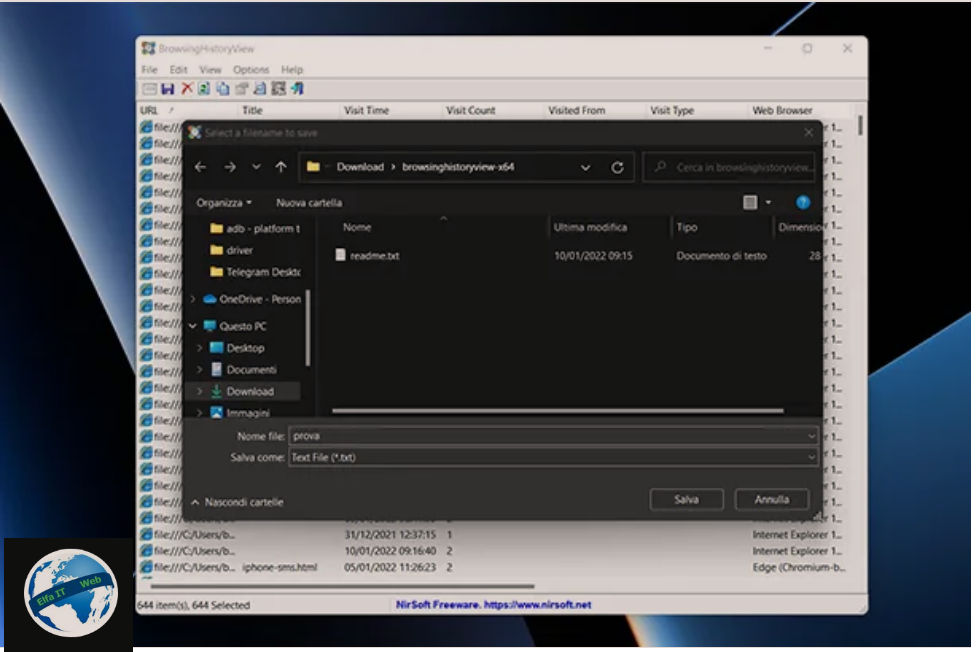
Nëse preferoni ta ruani të gjithë listën në një skedar teksti, në mënyrë që të mund ta konsultoni edhe më vonë, mjafton të zgjidhni të gjithë elementët duke klikuar në artikullin Edit dhe më pas në Zgjidh të gjitha/Select All. Pasi të keni zgjedhur të gjithë elementët, klikoni në butonin Ruaj/Save/Salva (i dalluar nga ikona e një diskete), vendosni një emër sipas dëshirës tuaj për skedarin me shtrirje.txt dhe klikoni në butonin Ruaj/Save/Salva.
Nëse softueri që ju tregova më lart nuk është për ju ose thjesht po përdorni sistemin operativ macOS, ju kujtoj se si në Windows ashtu edhe në Mac është e mundur të rivendosni/riktheni backup të sistemit, qartë nëse e keni aktivizuar më parë këtë funksion në kompjuterin tuaj. Duke rivendosur një backup të një date të caktuar, PC do të kthehet saktësisht në gjendjen në të cilën ishte në atë moment, kështu që historiku i ruajtur në atë moment do të rikthehet gjithashtu, të cilin fatkeqësisht e keni fshirë më vonë.
Si te shikosh kronologjine/historine e fshire nga telefoni & tableti
Tani le të kalojmë në anën e celularit dhe të shpjegojme se si te shikosh kronologjine/historine e fshire nga pajisjet Android dhe iOS/iPadOS. Gjëja është e realizueshme edhe në këtë rast.
Si te shikosh kronologjine/historine e fshire: Android
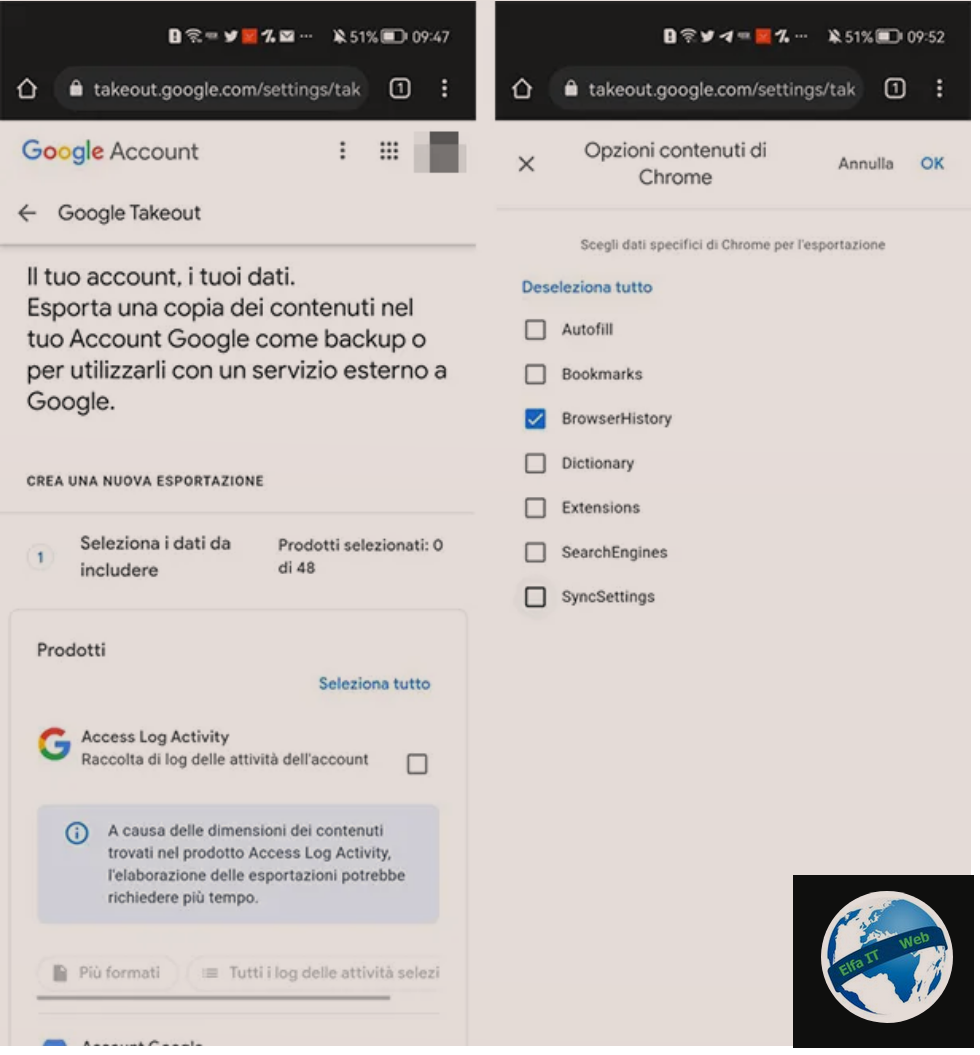
Në këtë rast kam një lajm të mirë dhe një lajm të keq. Rikuperimi i historisë/kronologjise së fshirë në Android është praktikisht i pamundur, pasi database i historisë/kronologjise mbishkruhet menjëherë në momentin që vendosni ta fshini. Sidoqoftë ekziston ende mundësia për ta rikuperuar atë, për sa kohë që keni përdorur Google Chrome si shfletues dhe për rrjedhojë, përdorni një pajisje Android të pajisur me shërbimet e Google. Fatkeqësisht, kjo metodë nuk është e përputhshme me telefonat inteligjentë HUAWEI të pajisur me HMS.
Atehere mund te përfitosh nga platforma Google Takeout, e aksesueshme nga çdo shfletues ueb, falë të cilit mund të rikuperosh historikun/kronologjine e fshirë nga tabletët dhe telefonat Android.
Para së gjithash, lidhuni me faqen e internetit të Google Takeout dhe hyni në llogarinë tuaj të Google(Gmail) duke futur emailin dhe fjalëkalimin tuaj (përdorni të njëjtat kredenciale të përdorura në pajisjen tuaj Android). Në ekranin kryesor do të gjeni një listë me disa artikuj të zgjedhur tashmë. Në këtë rast, ju intereson vetëm historia/kronologjia e Google Chrome, kështu që trokitni lehtë mbi butonin Deseleziona tutto lart djathtas dhe lëvizni poshtë derisa të gjeni artikullin Chrome.
Pasi të identifikohet, trokitni lehtë mbi katrorin e vogël pranë tij, për ta zgjedhur dhe më pas trokitni lehtë mbi artikullin Të gjitha të dhënat e Chrome të përfshira/Tutti i dati di Chrome inclusi. Nga menuja e përzgjedhjes që shfaqet, hiqni zgjedhjen e të gjithë artikujve përveç Browser History dhe trokitni lehtë mbi butonin OK në këndin e sipërm djathtas.
Tani lëvizni poshtë në fund të listës dhe trokitni lehtë mbi butonin Hapi tjetër/Passaggio successivo: zgjidhni mënyrën e dorëzimit (si parazgjedhje nëpërmjet një linku të dërguar në emailin tuaj), zgjidhni Esporta un archivio dhe trokitni lehtë mbi butonin Crea esportazione në fund. Pasi të përfundojë procesi, do të merrni një email që përmban një link për të shkarkuar arkivin e plotë të historisë/kronologjise së Google Chrome. Skedari që do të shkarkohet është në format JSON, por mund ta konvertoni në formatin PDF, më i përshtatshëm për t’u konsultuar, duke përdorur çdo konvertues në internet si PDFMall (thjesht klikoni në butonin Zgjidhni skedarin/Scegli il file, zgjidhni skedarin JSON që sapo keni shkarkuar dhe klikoni butonin Konverto tani/Converti ora).
Fatkeqësisht, kjo është mënyra e vetme e punës për të mundësuar rikuperimin e historisë së fshirë në Android. Këshilla jone është të shmangni të gjitha aplikacionet në Play Store që pretendojnë se mund të rikuperojnë historinë e fshirë, pasi shumica e tyre janë krijuar ekskluzivisht për të marrë klikime reklamuese.
Si te shikosh kronologjine e fshire: iPhone
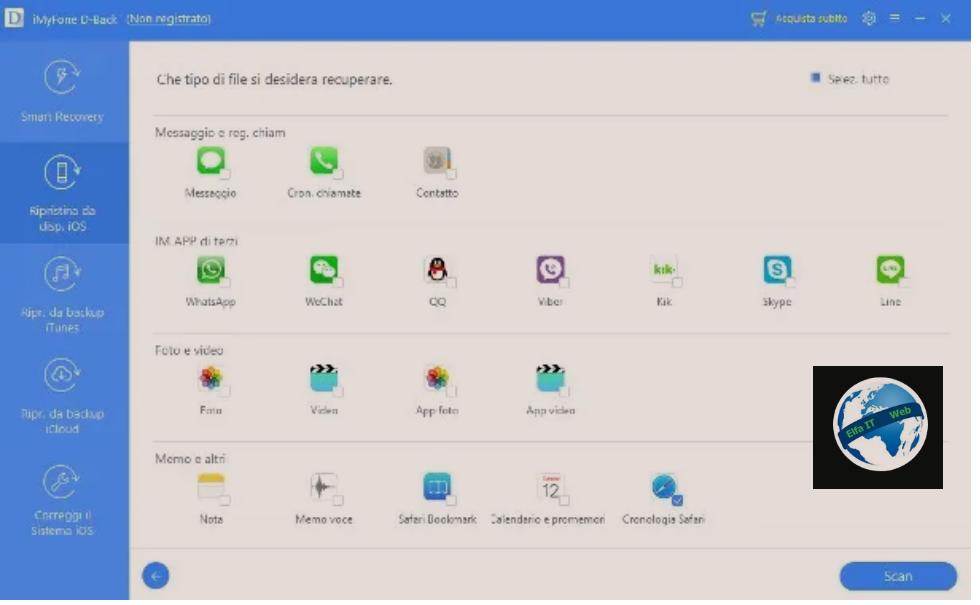
Fatkeqësisht nuk ka asnjë metodë praktike dhe të shpejtë për të rikuperuar historikun e fshirë nga iPhone, por më poshtë do t’ju tregoj dy opsione të vlefshme nga të cilat mund të përfitoni.
Nëse përdorni Google Chrome si një shfletues uebi në iPhone tuaj, mund të përfitoni nga platforma Google Takeout për të rikuperuar historikun e fshirë: për ta bërë këtë, thjesht ndiqni të njëjtat udhëzime në kapitullin e mëparshëm kushtuar telefonave Android.
Nëse përdorni Safari ose ndonjë shfletues tjetër në internet, për fat të keq nuk ka asnjë metodë të menjëhershme për të rikuperuar këto të dhëna, por domosdoshmërisht do t’ju duhet të përdorni softuer të palëve të treta si iMyfone D-Back, i cili megjithatë kërkon përdorimin të një kompjuteri Windows ose Mac për të lidhur iPhone tuaj nëpërmjet kabllos Lightning. Softueri është në gjendje të rikuperojë lloje të ndryshme të të dhënave të fshira nga iPhone juaj, duke përfshirë historinë/kronologjine e Safari, por fatkeqësisht nuk është falas. Për të përdorur këtë softuer do t’ju duhet të blini një licencë, me çmime që fillojnë nga 39,95 dollarë.
Megjithatë, përpara se të hidheni në blerjen e licencës, ju sugjeroj të provoni versionin falas të softuerit, i cili ju lejon të kryeni një analizë të plotë të pajisjes dhe të merrni një pamje paraprake të të dhënave që mund të rikuperoni.
Si te shikosh kronologjine/historine e fshire: Google
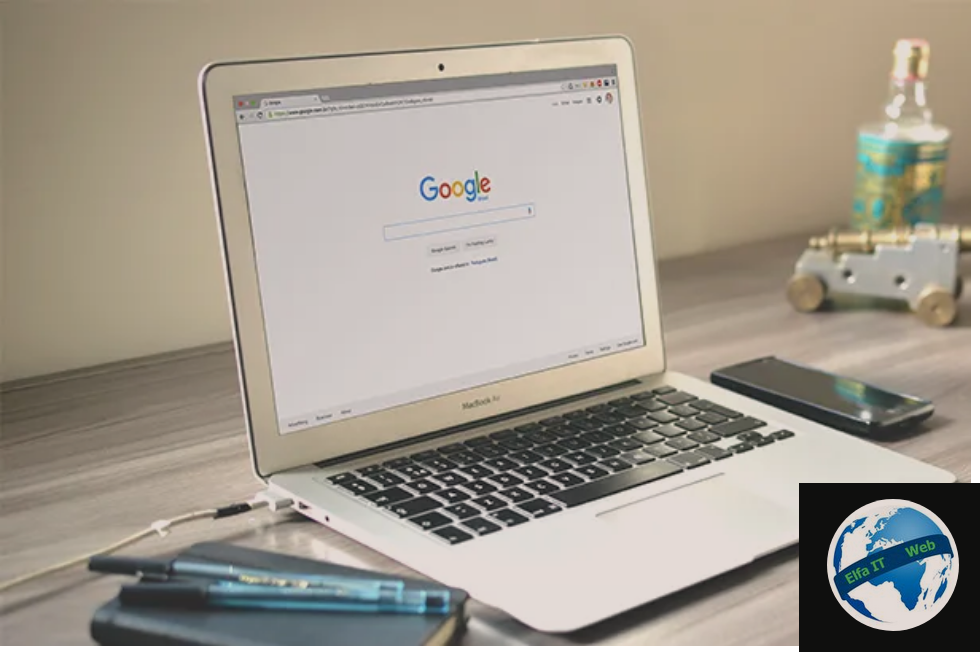
Kohët e fundit keni pastruar historikun/kronologjine në kompjuterin tuaj, por më vonë keni kuptuar se duke bërë këtë keni humbur një link në një kërkim në Google që thjesht nuk mund ta rikuperoni. Për këtë arsye doni te dini se si te shikosh kronologjine/historine e fshire te Google, atehere në këtë rast, këshilla është të ndiqni të njëjtat udhëzime që ju dhashë në kapitullin e mëparshëm, në të cilin shpjegoj se si te shikosh kronologjine/historine e fshire nga kompjuteri, si në Google Chrome ashtu edhe në shfletues të tjerë të internetit të instaluar në kompjuterin tuaj.
Si te shikosh kronologjine/historine e fshire: Instagram
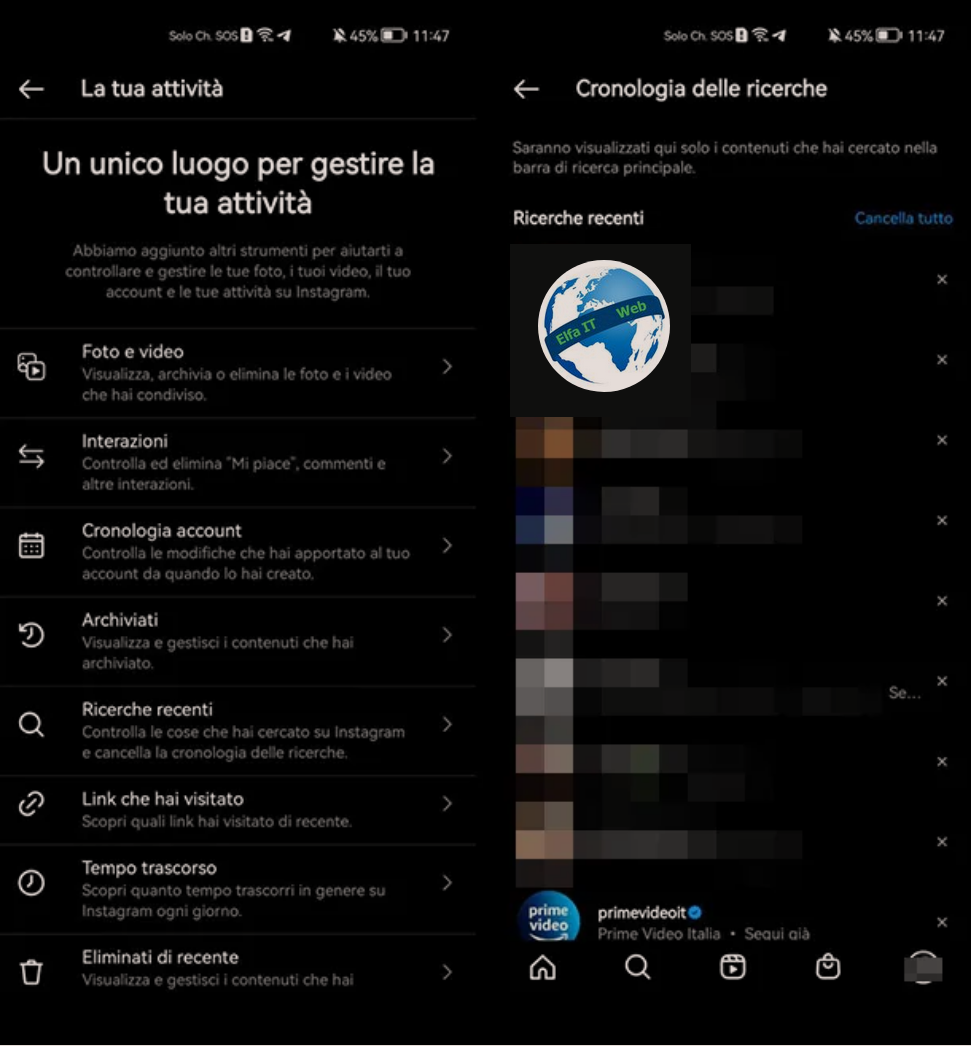
Nese bëni shumë kërkime ne Instagram, ndodh qe shpesh te fshini edhe listen e cila behet e gjate. Nese keni gjetur nje profil interesant por se kujtoni, plus qe keni fshire dhe kronologjine e kerkimeve, atehere duhet të dini që historikun e kërkimeve të bëra në Instagram mund ta shihni direkt brenda aplikacionit.
Thjesht trokitni lehtë mbi ikonën e profilit tuaj në poshte djathtas dhe më pas në butonin me tre vija lart djathtas. Nga menuja që shfaqet në ekran, më pas trokitni lehtë mbi artikullin Aktiviteti juaj/La tua attività dhe më pas në artikullin Kërkimet e fundit/Ricerche recenti. Në këtë seksion do të gjeni një listë të kërkimeve të fundit që keni bërë, por për fat të keq, nëse i keni fshirë më parë kërkimet tuaja, lista do të jetë plotësisht bosh.